使模糊的視頻清晰以獲得高質量的視覺體驗
您是否嘗試過在社交媒體上上傳一段視頻,但結果卻很模糊?然後你想 使模糊的視頻清晰.視頻模糊的原因有很多,例如分辨率低、光線差或編碼方式不同。已經知道社交平台會根據他們的標準降低視頻分辨率,因此您必須採取措施來編輯您的視頻。當您正在尋找解決方案時,本文提供了有關如何使模糊視頻清晰的指南以及最佳工具選擇。
指南列表
第 1 部分:使用 AnyRec 減少視頻模糊以使其清晰 第 2 部分:重新編碼以使 VLC 上的模糊視頻清晰 第 3 部分:更改對比度以使 iMovie 上的視頻清晰 第 4 部分:有關使模糊視頻清晰的常見問題解答第 1 部分:使用 AnyRec 減少視頻模糊以使其清晰
AnyRec 視頻增強器 是一款具有強大功能的桌面軟件,可以去除視頻中的模糊。該程序採用最新的 AI 技術設計,可自動導出質量更高的視頻剪輯。它還具有四個主要的增強工具,用於消除視頻噪聲、減少模糊、提升分辨率以及優化亮度和對比度。由於編輯工具必不可少,AnyRec Video Enhancer 提供了一組最適合您的濾鏡、效果和主題。您可以在 Windows 和 Mac 上下載視頻編輯器。

從具有大文件大小的視頻中去除模糊而不影響質量。
更改視頻編解碼器、幀速率、分辨率等的輸出設置。
導出高清、4K、YouTube、電視、iPhone 和其他視頻格式的視頻。
去除模糊後編輯視頻並優化亮度和對比度。
步驟1。從網站下載 AnyRec 影片增強器。之後,啟動該軟體以消除視訊檔案中的模糊。點擊“新增”檔案按鈕新增影片。
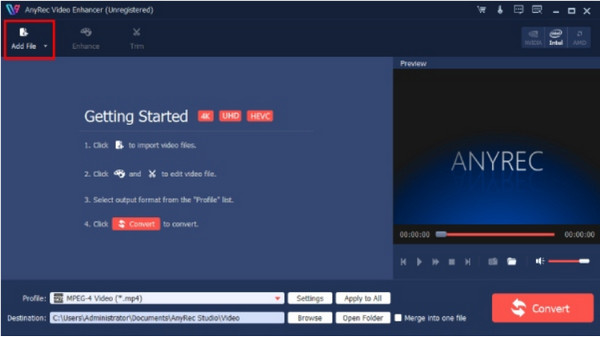
第2步。文件上傳後,前往「增強」選單來調整素材的設定。進入“效果”選單並調整效果。點擊“應用”按鈕以應用更改。
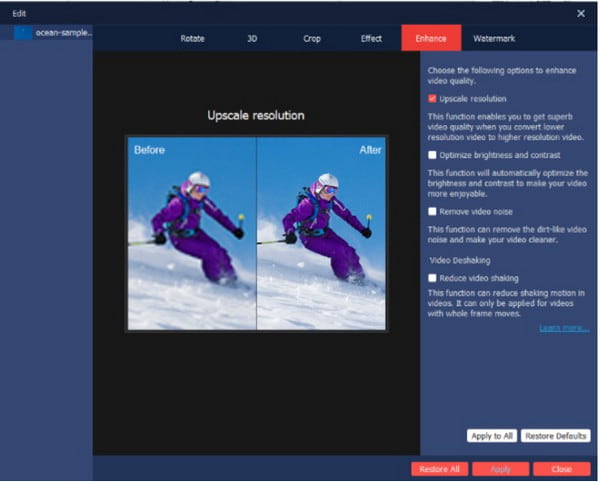
第 3 步。點擊“設定”按鈕下拉列表,顯示視訊編碼器、幀速率、寬高比、位元率和音訊設定。按一下「確定」按鈕儲存編輯的輸出。

步驟4。最後,轉到“目標”選單,您必須在其中選擇保存視訊檔案的目標資料夾。點擊“轉換”按鈕即可完成所有操作。

第 2 部分:重新編碼以使 VLC 上的模糊視頻清晰
如果您使用 VLC 作為 Windows 或 Mac 上的替代媒體播放器,您還可以使用它來減少視頻模糊。媒體播放器以其打開和播放各種視頻和音頻文件的能力而聞名。它支持免費播放和編輯 MKV、MP4、MOV 和 AVI。由於 VLC Media Player 有一個內置的編輯器,這篇文章將展示如何使視頻不那麼模糊:
步驟1。如果您的裝置上還沒有安裝軟體,請從官方網頁免費下載。然後啟動 VLC 媒體播放器並轉到“工具”選單。從下拉清單中選擇“首選項”選項。
第2步。前往“視訊”選項卡進行具體設定。在“顯示”部分下,停用“加速視訊輸出(覆蓋)”選項。儲存變更並使用媒體播放器開啟影片檔案。
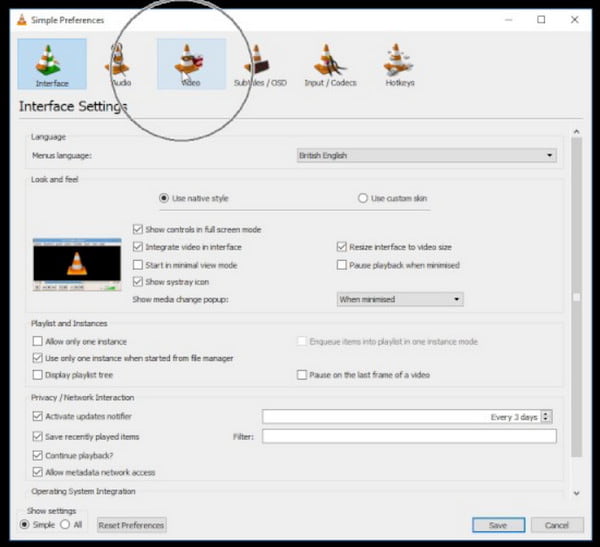
第 3 步。您還可以透過提高網路快取速率來減少模糊。點擊“首選項”按鈕並轉到“輸入/編解碼器”選單。然後轉到“高級”部分。雙擊「網路快取(毫秒)」按鈕可增強此值。
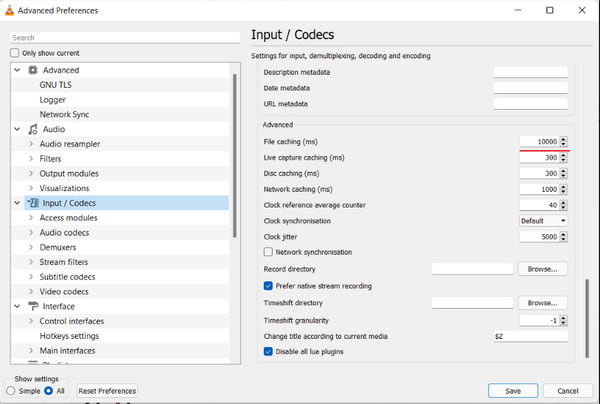
第 3 部分:更改對比度以使 iMovie 上的視頻清晰
作為 Apple 用戶的優勢意味著您可以使用其內置應用程序,例如 iMovie。這是一款免費的專業應用程序,提供視頻編輯所需的所有工具。除了其強大的功能外,您還可以 在 iMovie 中模糊視頻,因此您還可以使模糊的視頻清晰並以最佳視覺質量導出它們。您可以嘗試使用以下可行方法在您的設備上使用 iMovie: 步驟 1:在您的計算機上打開 iMovie 並創建一個新項目。通過從文件夾中拖放文件,從界面導入模糊視頻。
步驟1。在您的計算機上打開 iMovie 並創建一個新項目。通過從文件夾中拖放文件,從界面導入模糊視頻。
第2步。從預覽視窗的上部,選擇“顏色校正”選項並拖曳滑桿以增加對比。然後點選“確定”按鈕儲存。
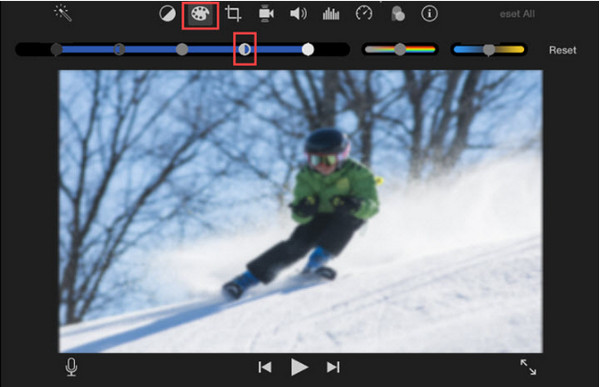
第 4 部分:有關使模糊視頻清晰的常見問題解答
-
1. 如何免費在線修復模糊的視頻?
推薦用於減少視頻模糊的在線工具是 Clideo。訪問官方網站並點擊 選擇文件 按鈕打開本地文件夾。上傳文件後,調整視頻設置,如亮度、對比度、色調等。單擊 出口 按鈕保存文件。
-
2. 拍攝影片時如何避免畫面模糊?
為防止製作模糊的視頻,請確保在拍攝視頻時使用適當的濾鏡。視頻穩定器還可以幫助在許多運動中對焦相機。然後,將相機設置為高質量設置並在拍攝前清潔鏡頭。
-
3. 製作視頻時可以虛化背景嗎?
是的。如果您使用的是相機,請切換到光圈優先拍攝模式。然後,從你的鏡頭中選擇最大的光圈;它可以是 f/2.8 或 f/4。如果您在拍攝時靠近拍攝對象,也可以觸發模糊背景。
結論
沒有重點的視頻可能會令人失望,但這些推薦的工具可以幫助您 使模糊的視頻清晰 在您將剪輯發佈到您的社交媒體帳戶之前。從視頻中去除模糊可能具有挑戰性,甚至 高檔視頻到 4K.然而,AnyRec Video Enhancer 旨在輕鬆升級 Windows 和 Mac 上的任何視頻類型。從官方網站上獲取最佳解決方案並查看出色的結果!
